ممکن است شما در وب برنامه لیست دستگاه Android خود یا گاهی اوقات به عنوان یک به روزرسانی Google Play Store ، سیستم وب WebView (ASW) را مشاهده کنید. این برنامه مهم سیستم چیزی نیست که شما مستقیماً آن را نصب کرده یا از آن استفاده کنید ، اما این یک بخش اساسی از سیستم عامل اندروید است.
بسته به نسخه اندروید که نصب کرده اید ، بستگی دارد. WebView سیستم Android را در قالب های مختلف مشاهده خواهید کرد. مهم نیست دستگاه شما ، به ASW (یا نسخه ای از آن) فعال و به روز نیاز دارید. این راهنما به بررسی چرایی ، و همچنین به روز ماندن این مؤلفه سیستم می پردازد.
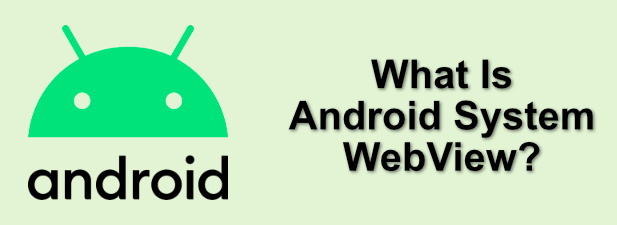 WebView سیستم Android چیست و چگونه استفاده می شود؟>
WebView سیستم Android چیست و چگونه استفاده می شود؟>
ممکن است دستگاه Android شما دارای یک مرورگر وب نصب شده باشد ، اما این لزوماً ابزار go-to برای باز کردن صفحات وب یا برنامه های مبتنی بر وب نیست. برای باز کردن این صفحات یا برنامه ها ، در عوض Android به سیستم وب WebView روی می آورد تا محتوای وب را در برنامه های شما نشان دهد.
این کار به طور کلی به دلایل سرعت و امنیت انجام می شود. به جای تکیه بر یک برنامه شخص ثالث ، سایر برنامه ها می توانند برای بارگذاری محتوا با Android WebView تماس بگیرند ، و برای کارآیی مستقیماً با این ابزار سیستم تماس تلفنی برقرار می کنند.
Google رابطه آندروید با ASW با گذشت زمان را تکامل داده است. قبل از Android 5 Lollipop ، WebView فقط از طریق به روزرسانی های مهم دستگاه Android که توسط سازنده صادر شده است ، می تواند بروزرسانی شود.

با انتشار آندروید 5 ، این تغییر کرد و به کاربران امکان به روز رسانی مستقیم آن را داد از فروشگاه Google Play. این امر باعث می شود سریعتر رفع اشکال و نسخه های ویژگی انجام شود.
با Android 7 تغییرات دیگری ایجاد شد ، جایی که یک WebView سفارشی مبتنی بر Google Chrome گزینه پیش فرض دستگاه های Android شد. این دوباره در Android 10 تغییر کرد ، زیرا WebView مجدداً یک جزء جداگانه ایجاد کرد ، کدی را بین آن و Chrome به اشتراک گذاشت.
چگونه بررسی کنیم چه نسخه AndroidViewView سیستم نصب شده است؟
هر نسخه WebView تغییرات جدیدی را به همراه می آورد ، اما باید بتوانید نسخه مورد نظر خود را از تنظیمات دستگاه اندرویدی خود نصب کنید.
برای انجام این کار ، باید به منوی تنظیمات برای خود دسترسی پیدا کنید. دستگاه Android این بسته به نسخه Android شما و همچنین دستگاهی که شما در اختیار دارید متفاوت خواهد بود. این مراحل با استفاده از تلفن هوشمند سامسونگ Galaxy S20 نوشته شده است ، اما مراحل باید مشابه سایر دستگاه های Android باشد.



برای تعیین اینکه آیا آخرین نسخه موجود است ، باید شماره نسخه WebView Android خود را تحقیق کنید. نسخه اگر اینگونه نباشد ، باید آن را به روز کنید.
به روزرسانی سیستم نمای وب سیستم اندروید
به روز ماندن ASW یک فرایند آسان است برای دستگاه های Android جدیدتر. اگر دستگاه Android بسیار قدیمی تری دارید (Android 4.4 KitKat و قدیمی تر) ، دیگر نمی توانید WebView را به روز کنید ، زیرا یک جزء سیستم بسیار یکپارچه تر است که بدون بروزرسانی مهم دستگاه نمی تواند به روز شود
با این وجود ، برای همه نسخه های آینده می توانید ASW را با استفاده از فروشگاه Google Play به روز کنید.

پس از به روزرسانی WebView ، Android از این نسخه جدید WebView برای هر سایر برنامه هایی که به آن دسترسی دارند و به محتوای وب دسترسی دارند.
نصب آهنگ های مختلف انتشار سیستم WebView سیستم آندروید
انتشار نسخه ASW همه را به صورت مجرد رها می کند حداقل تا آنجا که به روزرسانی های مهم مربوط می شود. خوشبختانه ، Google با استفاده از دستگاههای دارای Android 10 و جدیدتر ، گزینه بیشتری را برای کاربران Android ارائه می دهد.
این نسخه Android شامل نسخه WebView است که بیشتر از همان کدی که برنامه Google Chrome دارد ، به اشتراک می گذارد. این شامل مزایای مشترک برای هر دو برنامه است ، از جمله ردپای کوچکتر و تجربه مداوم تر.
به جای ارائه این به عنوان یک گزینه واحد ، Google چهار آهنگ مختلف انتشار را برای WebView ارائه می دهد که می توانید نصب کنید.

این موارد عبارتند از:
پس از نصب یکی از این نسخه های WebView ، می توانید در فهرست گزینه های توسعه دهنده Android خود به آن تغییر دهید. این معمولاً پنهان است ، بنابراین به تنظیمات Android خود دسترسی پیدا کنید. از آنجا ، روی درباره تلفن>اطلاعات نرم افزارضربه بزنید ، سپس چندین بار روی اطلاعات تعداد ساختضربه بزنید.

این برنامه نویس را فعال می کند حالت روی تلفن شما پس از فعال کردن ، به تنظیمات Android خود بازگردید و روی اجرای WebView ضربه بزنید.لیستی از نسخه های موجود WebView در اینجا در دسترس خواهد بود - روی گزینه ای که می خواهید استفاده کنید برای استفاده از آن ضربه بزنید. class = "wp-block-image">
برای دستگاههای دارای Android 7 تا 9 ، می توانید آهنگ های انتشار Google Chrome (پایدار ، بتا ) ، دیو و 8) که به همان اثر دست می یابند. به این دلیل است که WebView برای این نسخه ها در برنامه Google Chrome یکپارچه شده است.
چگونه می توان WebView سیستم اندروید را غیرفعال یا حذف کرد
اگر می خواهید غیرفعال کنید یا پاسخ Webview سیستم Android را حذف کنید ، جواب ساده این است: شما نمی توانید (یا نباید). این یک جزء اساسی سیستم است که برای باز کردن محتوای وب در برنامه های Android مورد نیاز است.
بهترین کاری که می توانید انجام دهید این است که WebView را فعال کنید و آن را به روز کنید با استفاده از فروشگاه Google Play. اگر در بارگیری محتوای وب در دستگاه Android خود مشکلی دارید ، با استفاده از مراحل فوق به تغییر نسخه جدید WebView نگاه کنید.
در نسخه جدید بتا جدید ممکن است اشکالی در نسخه پایدار برطرف شود. از WebView. البته این اصلاحات باید بعد از مدت زمانی کوتاه ، نسخه پایدار WebView را فیلتر کند ، بنابراین ممکن است در اکثر شرایط منتظر بمانید.
به روزرسانی Android نسخهh2>
دستگاه های Android به دلیل توانایی به روزرسانی بیشتر شناخته شده نیستند ، اما با نگه داشتن ASW به عنوان یک جزء سیستم جداگانه ، Google می تواند به سرعت با استفاده از Google Play Store رفع اشکالات فوری را برطرف کند. این تقریباً در تمام دستگاه های Android از جمله دستگاههای Android شبیه سازی شده در رایانه شخصی شما نصب شده است.
این بخش دیگری از اقدامات امنیتی مشترک تلفن هوشمند است که توسط برنامه نویسان مانند Google و Android استفاده شده است. برای محافظت از دستگاه ها در برابر بدترین تهدیدات. اگر واقعاً نگران امنیت هستید ، می توانید به فکر نصب برنامه آنتی ویروس Android باشید ، اما این ممکن است برای اکثر کاربران لازم نباشد.